


Il creatore del sito Designsbyjoy ci ha dato gentilmente il permesso di preparare
questo lavoro ispirandoci ad uno simile da lui realizzato.
Abbiamo usato PSP8.
Materiale occorrente:
|
Immagine Decoro |
Porta con te il segnaposto.
Ti aiuterÓ a seguire meglio il tutorial.
![]()
Script da Dynamic Drive
PRIMA PARTE - Creazione del bordo
Vai su File>Nuovo e apri una Nuova immagine Dimensioni 400x800,
Sfondo raster, Colore Trasparente.
Clicca sullo strumento Selezione (o digita S per attivarlo), nella barra delle Opzioni
(se non la vedi premi F4) imposta come segue:
![]()
e traccia un rettangolo verticale lungo e stretto.
Nella finestra Materiali (se non la vedi premi F6) imposta come
ProprietÓ primo piano un colore qualunque.
Prendi lo strumento Riempimento, imposta come segue:
![]()
e clicca nella selezione per colorarla:
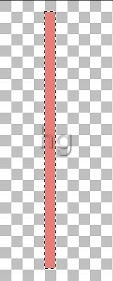
Premi F8 per far aprire la finestra Livello.
Mantenendo il Contorno mobile vai su Livelli>Nuovo livello raster e clicca OK
nella finestra che si apre.
Seleziona il livello Raster1 (deve diventare blu) e vai su Livelli>Elimina.
Vai su Effetti>Effetti 3D>Sfalsa ombra e imposta come segue:
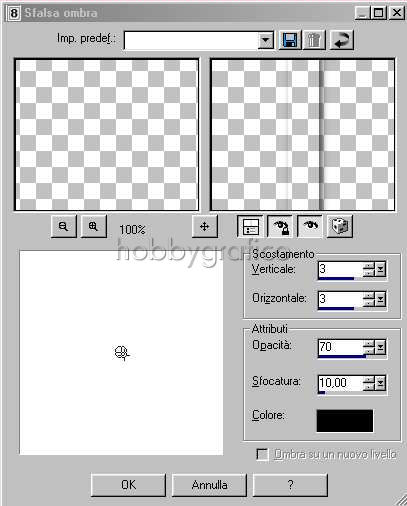
Vai su Selezione>Nessuna selezione.
Prendi lo strumento Gomma, imposta come segue:
![]()
e cancella la parte sinistra del bordo che si intravvede appena:
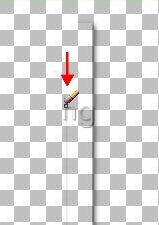
Vai su Livelli>Duplica e duplica 2 volte in modo da avere3 livelli.
Digita M per attivare lo strumento Spostamento (M) e usalo per posizionare
le righe una accanto all'altra come da immagine:

Vai su Livelli>Unisci>Unisci visibile.
Con lo strumento Selezione>Rettangolo, impostato come in precedenza,
seleziona una parte abbastanza alta dell'immagine creata:
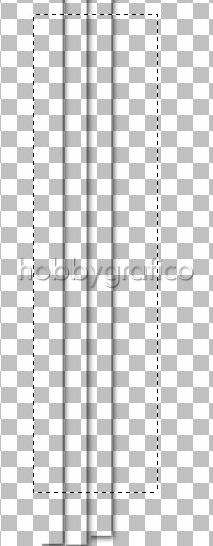
Vai su Immagine>Ritaglia la selezione.
Premi F12, nella finestra Salva con nome nomina il tuo file e
scegli il formato psp.
Potrai utilizzare questo bordo per creare uno sfondo per e-mail.

SECONDA PARTE - Utilizzo del bordo
Apri una Nuova immagine dimensioni 1024x300, Sfondo raster,
Colore Trasparente.
Apri l'immagine del Bordo, vai su Modifica>Copia, clicca sulla Tela e vai su
Modifica>Incolla come nuovo livello.
Con lo strumento Spostamento posiziona come segue:
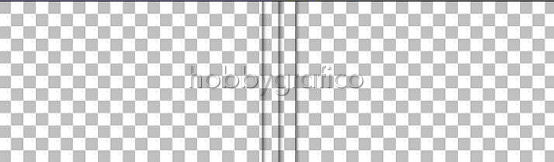
Premi F8 per far aprire la finestra Livello.
Seleziona il livello Raster1 (deve diventare blu).
Premi F6 per far aprire la finestra Materiali e imposta come
ProprietÓ primo piano il colore rosso #FF0000
(vedi il tutorial Impostare un colore pieno)
Prendi lo strumento Riepimento e, mantenendo le precedenti impostazioni,
clicca sullo sfondo per colorarlo.
Prendi lo strumento Rettangolo e, mantenendo le precedenti impostazioni,
seleziona la parte destra della tela:

Vai su Effetti>Effetti di trama>Trama, scegli Carta accartocciata e imposta
come segue:
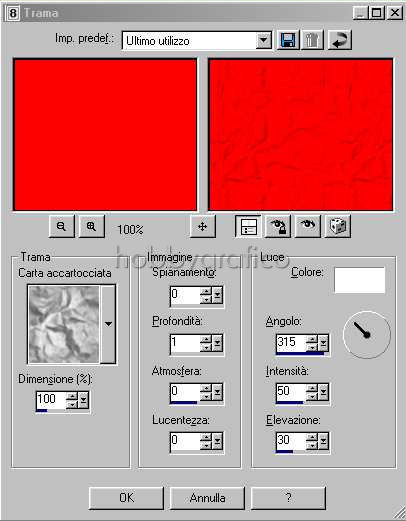
Vai su Selezione>Nessuna selezione.
Apri l'immagine Decoro, vai su Modifica>Copia, clicca sulla Tela e vai su
Modifica>Incolla come nuovo livello.
Vai su Effetti>Effetti 3D>Sfalsa ombra e imposta come segue:
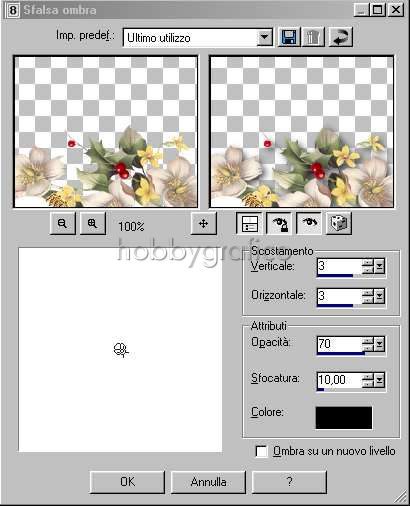
Vai su Livelli>Unisci>Unisci visibile.
Premi F12, nella finestra Salva con nome nomina il file e
scegli il formato Jpg.
Potrai usare questo sfondo per comporre le tue e-mail.

Se incontri dei problemi puoi scrivere a